本文將分享一款最受歡迎的螢幕錄影應用程式的介紹, DU 螢幕錄影機。如今,在桌面或螢幕上錄製內容並不是一件困難的任務。內建功能讓您可以在 Windows 10、Mac OS X/11、Android 10 和 iPhone 上輕鬆完成此操作。然而,它們太簡單了,無法作為專業人士進行螢幕錄製。這就是為什麼您需要更強大的工具。閱讀這篇文章,讓您了解DU Screen Recorder是否值得您使用。
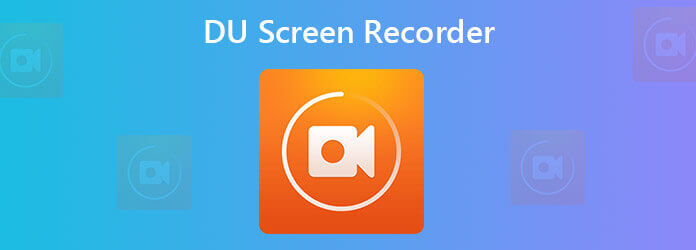
第1部分。 DU螢幕錄影機簡要回顧

DU Screen Recorder,也稱為 DU Recorder,是一個有用的工具,可以捕獲螢幕上的所有內容。開發者發布了適用於 iOS 和 Android 的應用程式。此外,它最近還提供了電腦桌面軟體。讓我們來看看DU螢幕錄影機的特色:
- 錄製螢幕、遊戲玩法和帶有音訊的影片。
- 將您的螢幕直播到 YouTube、Twitch 和 Facebook。
- 製作高品質的錄製影片。
- 提供一個簡單的影片編輯器來美化螢幕錄製。
- 提供一個簡單的影片編輯器來美化螢幕錄製。
- 將螢幕錄製轉換為 GIF 動畫影像。
- 適用於 Windows XP/Vista/7/8/8.1/10、Mac OS X/11、iPhone 和 Android。
DU螢幕錄影機簡要回顧
優點
- Du Recorder 能夠錄製高達 60 FPS 的螢幕。
- 安裝應用程式後,虛擬助理將出現在任何螢幕上。
- 直播功能很容易使用。
- 可免費下載並使用基本功能。
缺點
- 您必須觀看煩人的廣告才能免費交換功能。
- 它將為您的螢幕錄製添加浮水印。
- 要去除廣告、浮水印或獲得完整功能,您必須付費。
第2部分。 如何使用DU螢幕錄影機
如何在 iPhone 和 Android 上使用 DU 螢幕錄影機
如何在 iPhone 和 Android 上使用 DU 螢幕錄影機
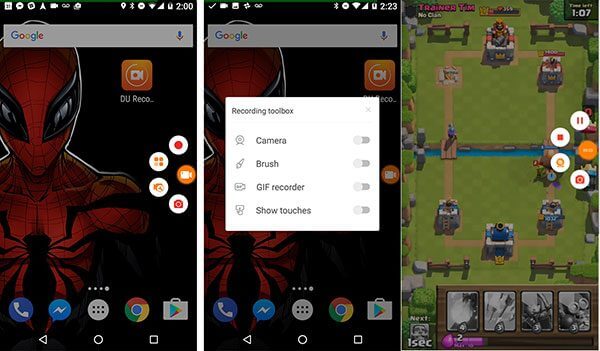
步驟1。從 App Store 或 PlayStore 安裝 DU Screen Recorder。它可以免費下載。
第2步。然後你會在 Android 螢幕上找到一個虛擬助理按鈕。對於 iPhone,它將整合在控制中心中。您可以在應用程式中設定視訊品質和其他選項。
步驟 3.輸入您要錄製的螢幕,就像視訊遊戲一樣。點擊 Android 上的虛擬助手,然後點擊 記錄 按鈕。在 iPhone 上,轉至 控制中心,點選 螢幕錄製 圖標,選擇 DU錄音機.
步驟4。錄製完成後,點擊虛擬助理並按 停止 安卓上的圖示。對於 iPhone,請訪問 控制中心,點選 螢幕錄製 圖標並點擊 停止錄音.
如何使用 PC 版 DU Recorder
步驟1。將 DU Recorder 安裝到您的電腦上。您可以從官方網站下載安裝程式檔案。
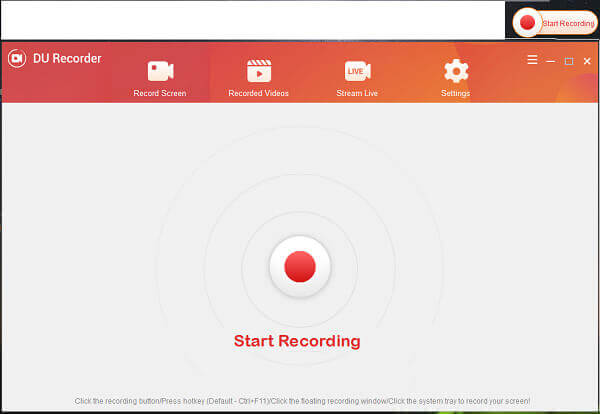
第2步。準備好錄製螢幕後,打開使用者介面,選擇 錄影畫面 並點擊 開始錄音 按鈕位於右上角。
步驟 3.當您想停止錄音時,請按一下 停止錄音 按鈕並將其儲存到適當的位置。
筆記:以前在PC上使用DU Recorder需要模擬器。現在,您可以下載exe檔並直接安裝。
第 3 部分。 PC 上 DU 螢幕錄影機的最佳替代品
不可否認,DU Recorder 是一個強大的工具,但它並不完美。例如,水印很難去除。此外,渲染錄音需要一段時間。如果你不喜歡它, 藍光錄影大師 是不錯的選擇。
PC DU Recorder 最佳替代品的主要特點
- 單次錄製螢幕,無浮水印。
- 記錄螢幕和外部裝置上的所有內容。
- 自動優化和提高錄音品質。
免費下載
對於 Windows
安全下載
免費下載
對於 macOS
安全下載
簡而言之,它是在桌面上錄製遊戲玩法、影片教學等內容的最簡單方法。
如何在電腦上錄製無浮水印的螢幕
步驟1。安裝螢幕錄影機
安裝後即可啟動 PC 版 DU Recorder 的最佳替代品。有 Mac 專用版本。然後選擇 錄影機 進入主介面。如果您想自訂選項,例如輸出格式、視訊品質、熱鍵等,請按一下 齒輪 圖標來打開 優先 對話。

第2步。 錄影無浮水印
在主介面中可以看到四個選項:
- 展示,錄製螢幕並讓您選擇錄製區域。
- 網路攝影機,將您的臉部添加到螢幕錄製中。
- 系統聲音,從您的系統錄製音訊。
- 麥克風,透過麥克風捕捉您的聲音。
您可以根據需要決定開啟或關閉每個選項。點選 記錄 按鈕開始錄製無浮水印的螢幕。

步驟 3.編輯並儲存錄音
完成螢幕錄製後,按一下 停止 按鈕。然後預覽並編輯錄製影片。如果您對它滿意,請點擊 節省 按鈕將其儲存到硬碟上。

第 4 部分。 DU螢幕錄影機常見問題及解答
-
DU 螢幕錄影機安全嗎?
是的,使用 DU Screen Recorder 是安全的。如果您擔心應用程式的安全性,請直接嘗試替代方案。
-
DU錄音機可以錄音多久?
DU Recorder 在免費版和付費版中都沒有錄音長度限制。這通常取決於您的行動裝置或硬碟上的剩餘空間。
-
Snapchat 可以偵測 DU Recorder 嗎?
不可以,Snapchat 無法偵測第三方螢幕錄製應用程序,例如 DU Recorder。它只能檢測其他人是否使用快捷方式或內建作業系統截圖軟體來截圖您的快照。
包起來
本文討論了最受歡迎的螢幕錄製應用程式之一, DU 螢幕錄影機 。它可以讓您在 iPhone、Android、Windows 和 Mac 上錄製螢幕。雖然直播功能不穩定,但適用於 YouTube、Twitch 和 Facebook。當然,這不是錄製螢幕的唯一方法。例如,藍光大師螢幕錄影機可以讓您輕鬆做到這一點。與 DU Recorder 不同,替代方案不會在您的錄音中添加浮水印。還有更多問題嗎?請把它們寫在下面。

